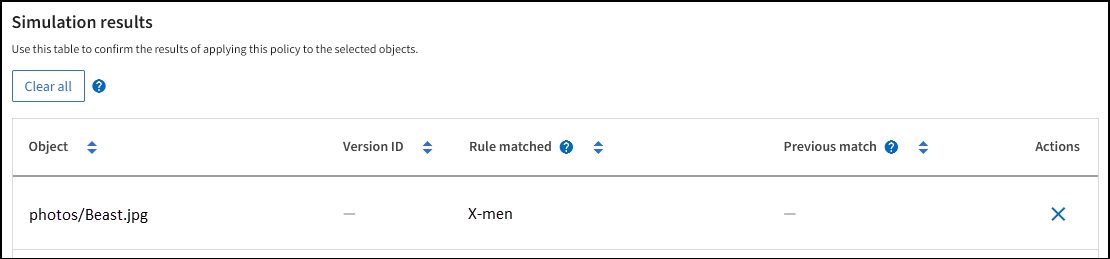Esempio di simulazioni di policy ILM
 Suggerisci modifiche
Suggerisci modifiche


Gli esempi di simulazioni di policy ILM forniscono linee guida per strutturare e modificare le simulazioni per il tuo ambiente.
Esempio 1: verificare le regole durante la simulazione di una policy ILM
Questo esempio descrive come verificare le regole durante la simulazione di una policy.
In questo esempio, la politica ILM di esempio viene simulata sugli oggetti acquisiti in due bucket. La politica comprende tre regole, come segue:
-
La prima regola, Due copie, due anni per il bucket-a, si applica solo agli oggetti nel bucket-a.
-
La seconda regola, Oggetti EC > 1 MB, si applica a tutti i bucket ma filtra gli oggetti di dimensioni superiori a 1 MB.
-
La terza regola, Due copie, due data center, è la regola predefinita. Non include alcun filtro e non utilizza il tempo di riferimento non corrente.
Dopo aver simulato la policy, verificare che a ciascun oggetto corrisponda la regola corretta.
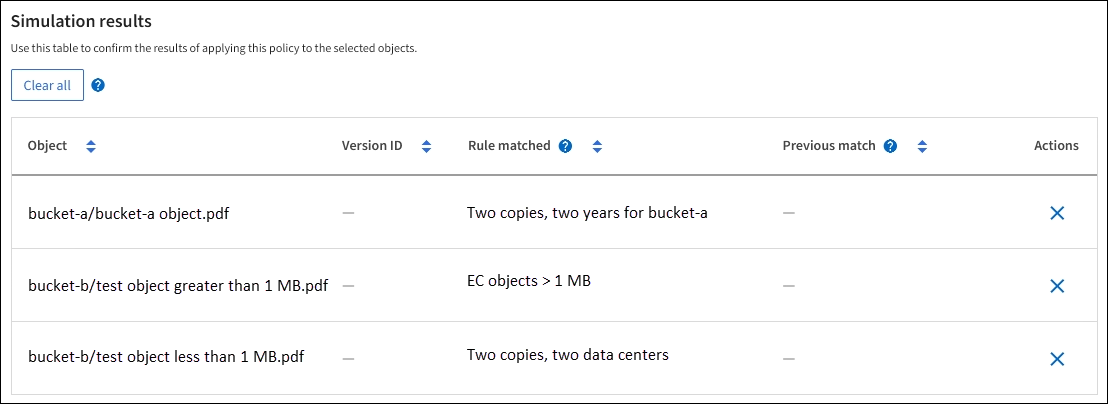
In questo esempio:
-
bucket-a/bucket-a object.pdf`ha abbinato correttamente la prima regola, che filtra gli oggetti in `bucket-a. -
bucket-b/test object greater than 1 MB.pdf`è dentro `bucket-b, quindi non corrispondeva alla prima regola. Invece, è stato correttamente abbinato dalla seconda regola, che filtra gli oggetti di dimensioni superiori a 1 MB. -
`bucket-b/test object less than 1 MB.pdf`non corrisponde ai filtri nelle prime due regole, quindi verrà inserito dalla regola predefinita, che non include filtri.
Esempio 2: riordinare le regole durante la simulazione di una policy ILM
Questo esempio mostra come è possibile riordinare le regole per modificare i risultati durante la simulazione di una policy.
In questo esempio viene simulata la policy Demo. Questa politica, che ha lo scopo di trovare oggetti che hanno metadati utente series=x-men, include tre regole, come segue:
-
La prima regola, PNG, filtra i nomi delle chiavi che terminano in
.png. -
La seconda regola, X-men, si applica solo agli oggetti per l'inquilino A e ai filtri per
series=x-menmetadati dell'utente. -
L'ultima regola, Due copie due data center, è la regola predefinita, che corrisponde a tutti gli oggetti che non corrispondono alle prime due regole.
-
Dopo aver aggiunto le regole e salvato il criterio, seleziona Simula.
-
Nel campo Oggetto, immettere il bucket S3/chiave oggetto per un oggetto di prova e selezionare Simula.
Vengono visualizzati i risultati della simulazione, che mostrano che
Havok.pngl'oggetto è stato abbinato dalla regola PNG.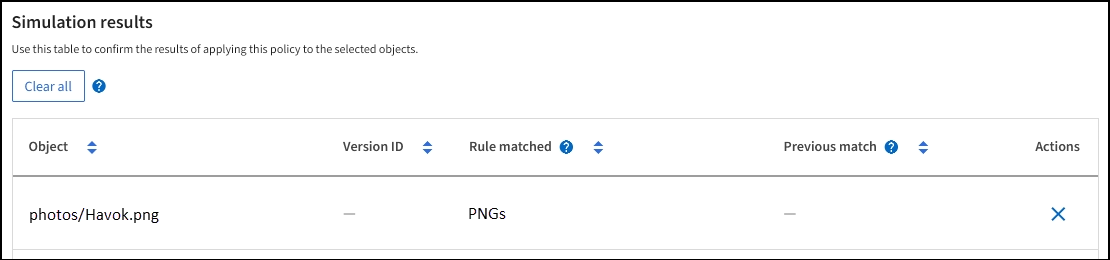
Tuttavia,
Havok.pngaveva lo scopo di testare la regola degli X-men. -
Per risolvere il problema, riordina le regole.
-
Selezionare Fine per chiudere la finestra Simula criterio ILM.
-
Selezionare Modifica per modificare la policy.
-
Trascina la regola X-men in cima all'elenco.
-
Seleziona Salva.
-
-
Selezionare Simula.
Gli oggetti precedentemente testati vengono rivalutati in base alla policy aggiornata e vengono mostrati i nuovi risultati della simulazione. Nell'esempio, la colonna Regola corrispondente mostra che
Havok.pngl'oggetto ora corrisponde alla regola dei metadati degli X-men, come previsto. La colonna Corrispondenza precedente mostra che la regola PNG corrispondeva all'oggetto nella simulazione precedente.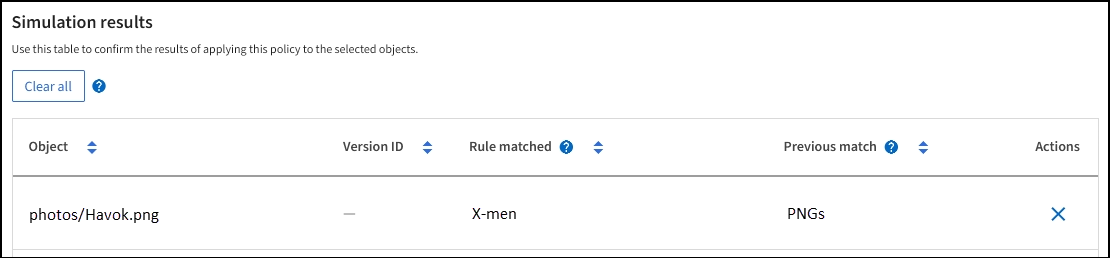
Esempio 3: correggere una regola durante la simulazione di una policy ILM
Questo esempio mostra come simulare una policy, correggere una regola nella policy e continuare la simulazione.
In questo esempio viene simulata la policy Demo. Questa politica ha lo scopo di trovare oggetti che hanno series=x-men metadati dell'utente. Tuttavia, si sono verificati risultati inaspettati quando si è simulata questa politica contro il Beast.jpg oggetto. Invece di corrispondere alla regola dei metadati degli X-Men, l'oggetto corrispondeva alla regola predefinita: due copie di due data center.
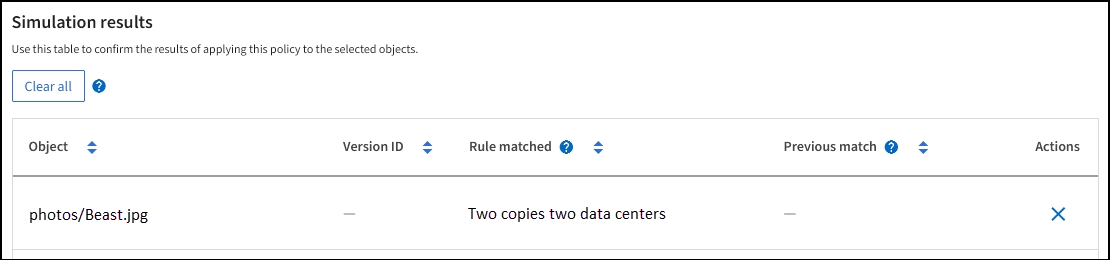
Quando un oggetto di prova non corrisponde alla regola prevista nel criterio, è necessario esaminare ogni regola nel criterio e correggere eventuali errori.
-
Selezionare Fine per chiudere la finestra di dialogo Simula criterio. Nella pagina dei dettagli della policy, seleziona Diagramma di conservazione. Quindi seleziona Espandi tutto o Visualizza dettagli per ogni regola, a seconda delle necessità.
-
Esaminare l'account tenant della regola, l'ora di riferimento e i criteri di filtraggio.
Ad esempio, supponiamo che i metadati per la regola X-men siano stati inseriti come "x-men01" anziché "x-men".
-
Per risolvere l'errore, correggere la regola come segue:
-
Se la regola fa parte della policy, puoi clonarla o rimuoverla dalla policy e poi modificarla.
-
Se la regola fa parte della policy attiva, è necessario clonarla. Non è possibile modificare o rimuovere una regola dal criterio attivo.
-
-
Eseguire nuovamente la simulazione.
In questo esempio, la regola corretta degli X-men ora corrisponde a
Beast.jpgoggetto basato suseries=x-menmetadati dell'utente, come previsto.